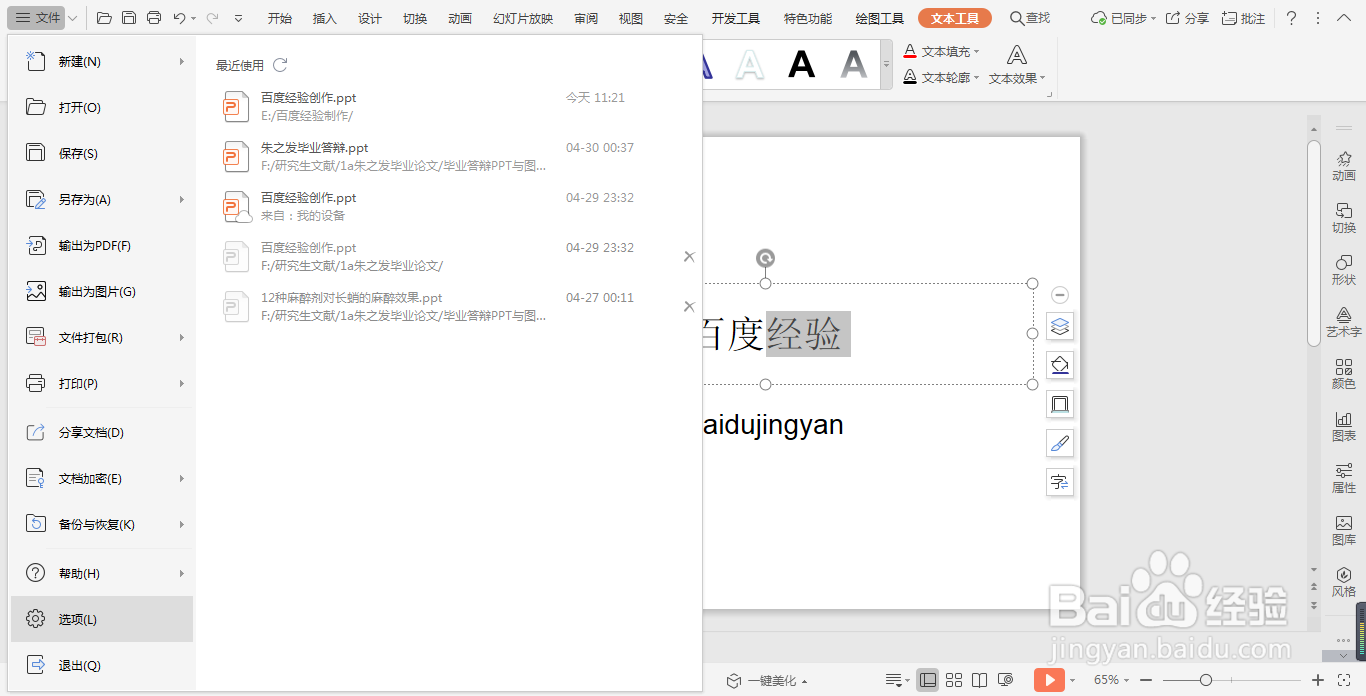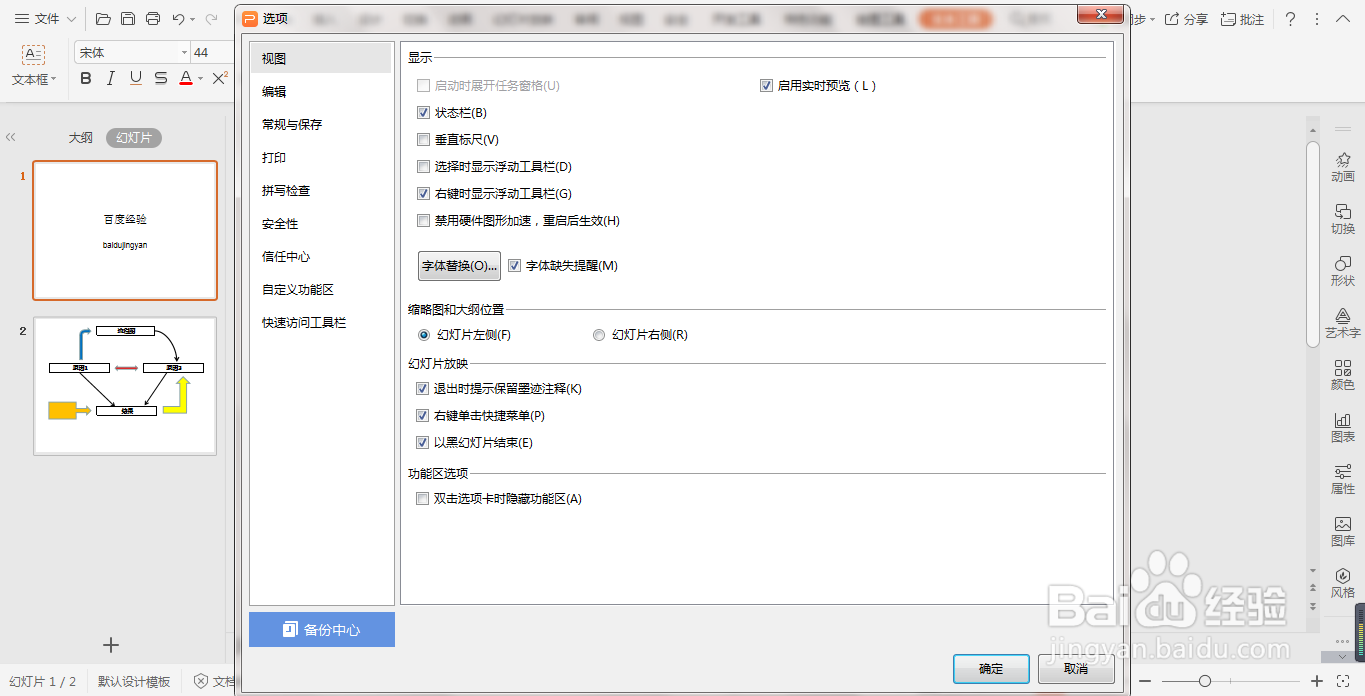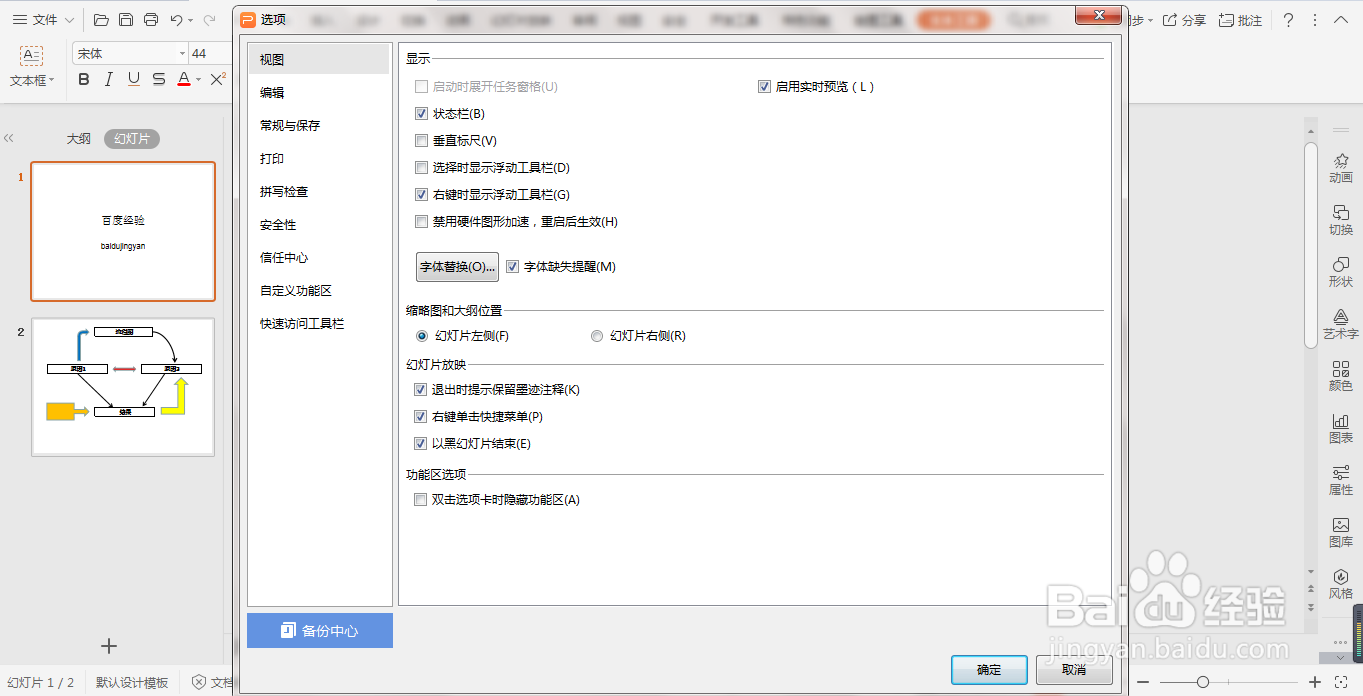如何在WPS演示文稿中取消浮动工具栏
1、在打开演示文稿中,选择文字会出现浮动工具栏,想要取消,先点击左上角的“文件”,找到并点击“选项”。
2、在弹出的选项对话框中,选择第一个“视图”选项,在右侧就可以看到最浮动窗口的操作选项。
3、将在右侧的选择时显示浮动工具栏(D)前对方框里的对勾取消掉,点击“确定”,在选择文字时就不会出现浮动工具栏了。
4、如果选择文字后鼠标右键点击也会出现浮动皤材装肢工具栏,想要取消,先先点击左上角的“文件”,找到并点击“选项”,在弹出的选项对话框中,选择第一个“视图”选项,在右侧就可以看到最浮动窗口的操作选项。
5、将在右键时显示浮动工具栏(G)前对方框里的对勾取消掉,点击“确定”,在选择文字时就不会出现浮动工具栏了。
声明:本网站引用、摘录或转载内容仅供网站访问者交流或参考,不代表本站立场,如存在版权或非法内容,请联系站长删除,联系邮箱:site.kefu@qq.com。
阅读量:35
阅读量:76
阅读量:46
阅读量:39
阅读量:52